Kada ste isplanirali i izgradili SharePoint komunikaciju, vreme je da pokrenete sajt. Proslavite pokretanje sajta i Saznajte kako da upravljate lokacijom.
Treba da kreirate sajt tima? I dalje možete da koristite uputstva u ovom članku, ali shvatite da lokacija tima generalno ima mnogo manju publiku sa specifičnim ciljevima i zadacima koji treba da se ostvaruju. Komunikacijske lokacije su dizajnirane za široku komunikaciju.
Pokretanje i upravljanje lokacijom
Pregledajte sajt radi kvaliteta i doslednosti Kada konfigurišete novu sajt za komunikaciju i dodate sav početni sadržaj, postoji nekoliko stvari koje treba da uradite pre pokretanja:
-
Dvaput proverite sadržaj sa prethodne lokacije. Ako je stari sajt i dalje aktivan, potvrdite izbor u polju za proveru da li postoji neki sadržaj koji je ažuriran na staroj sajtu od kada ste počeli da konfigurišete novu stranicu i ažurirate sadržaj na novoj sajtu.
-
Uverite se da su Komentari isključeni na svim stranicama gde ne želite komentare.
-
Uverite se da su sve stranice sajta prijavljene i objavljene.
-
Kada lokacija bude ћiva, imate plan za deprovizija bilo koje postojeće lokacije koje više nisu potrebne.
-
Pregledajte performanse na visokim saobraćajnim stranicama kao na matičnoj stranici. Koristite alatku za dijagnostiku stranice za SharePoint da biste analizirali ključne stranice lokacije na unapred definisanom skupu kriterijuma performansi. Alatka generiše izveštaj za svaku stranicu i prikazuje detaljne informacije o tome kako da pozitivno utiču na performanse stranice.
Odobravanje pristupa drugima
Verovatno ste odobrili pristup samo nekoliko ljudi dok gradite sajt. Kada ste spremni za pokretanje, dodajte osobe ili grupe koje ste identifikovali kada ste planirali dozvole za vlasnike, članove i grupe posetilaca na sajtu.
Uređivanje dozvola za sajt u postavkama za > dozvole:
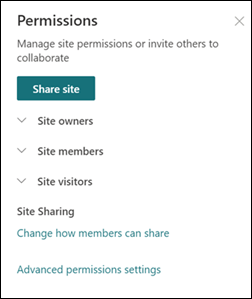
Pomoć osobama da pronađu sajt
Kada se lokacija pokrene, moraćete da se uverite da je pronađena!
-
Dodajte čvorištu. Ako niste kreirali svoju sajt iz čvorišta, da li bi lokacija trebalo da bude povezana sa postojećim čvorištem? Ako je tako, obratite se vlasniku čvorišta i razgovarajte o tome da li lokacija treba da bude istaknuta u navigaciji čvorišta i da li treba da dodate dozvole za čitanje čvorišta na svoju sajt.
-
Veze sa postojećih sajtova. Da li treba da dodate povezanost ka sajtu sa postojeće lokacije? Ako je tako, obratite se vlasnicima lokacije za svaku lokaciju na kojoj vam je potrebna veza kako bi se dodala veza ka vašoj sajtu.
-
Globalna navigacija. Ako intranet uključuje globalnu navigaciju, koristite odgovarajući proces da biste utvrdili da li je prikladno da dodate lokaciju u navigaciju interne mreže.
-
Vesti na glavnoj stranici intraneta. Radite sa vlasnicima interne sajta intranet da biste utvrdili da li se članak koristi za promociju sajta na matičnoj stranici.
-
Kreirajte obeleživač za pretragu. Da li postoje određene ključne reči koje su povezane sa lokacijom? Ako je tako, zatražite ove uslove obeleživačem.
Najbolje prakse održavanja sajta
Lokacije komunikacije generalno imaju za cilj da se informacije obezbede širokoj publici. Kada kreirate ili posedujete sajt za komunikaciju, obavezuate se na široku publiku da ćete zadržati ažurirane sadržaje.
-
Vozovi i autori sajta. Uverite se da svi vlasnici lokacija i autori imaju odgovarajući trening da održe sajt.
-
Potražite resurse podrške za organizaciju. Resursi kao što je Microsoft 365 sajt za učenje putanje za učenje može da se konfiguriše za zakupca. Takođe potražite vođstvo upravljanja koju je organizacija pripremila da osigura da vlasnici i autori budu svesni i da slede propisani sadržaj i prakse.
-
Redigujte prethodno uspostavljenu metriku posle pokretanja. Koristite uvid iz analitike lokacije za promovisanje sadržaja na matičnoj stranici, ažuriranje navigacije ili ponovni izbor sadržaja za jasnoću.
-
Ostanite uključeni u tekuće obuke i komunikacije. Ako vaša organizacija ima vlasnike lokacija ili intranet zajednicu šampiona, pridružite se zajednici da se poveže sa kolegama i ostane u okviru novih mogućnosti i smernica.
-
Periodično Pregledajte postavke sajta. Kada kreirate sajt u sistemu SharePoint, možete da menjate Postavke, informacije o lokaciji i dozvole za sajt.
Moderni resursi sajta za komunikacije:
Planiranje sajta:
Planiranje SharePoint komunikacije lokacije
inspiraciju sa SharePoint look knjigom
Vođeno uputstvo: kreiranje sajta za komunikaciju za vašu organizaciju
Napravite sajt:
Pravljenje SharePoint komunikacione lokacije
Kreiranje i korišćenje modernih stranica na SharePoint lokaciji
Prilagođavanje SharePoint sajta
Upravljanje lokacijom:
Upravljanje i životni ciklus SharePoint moderne stranice










